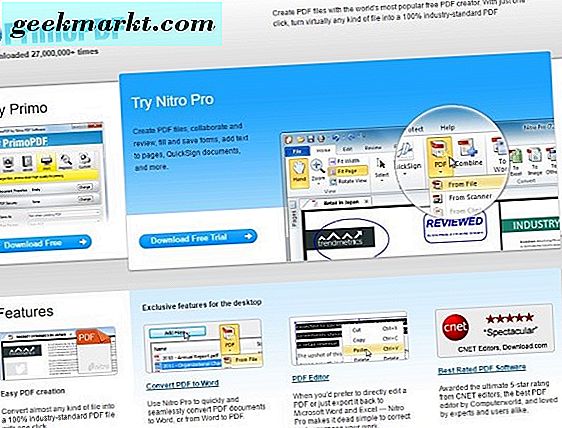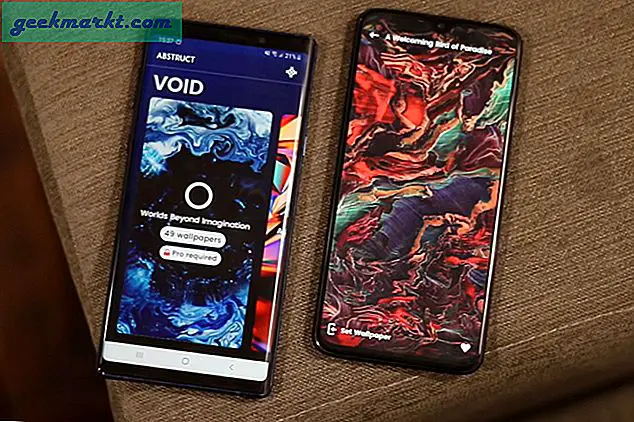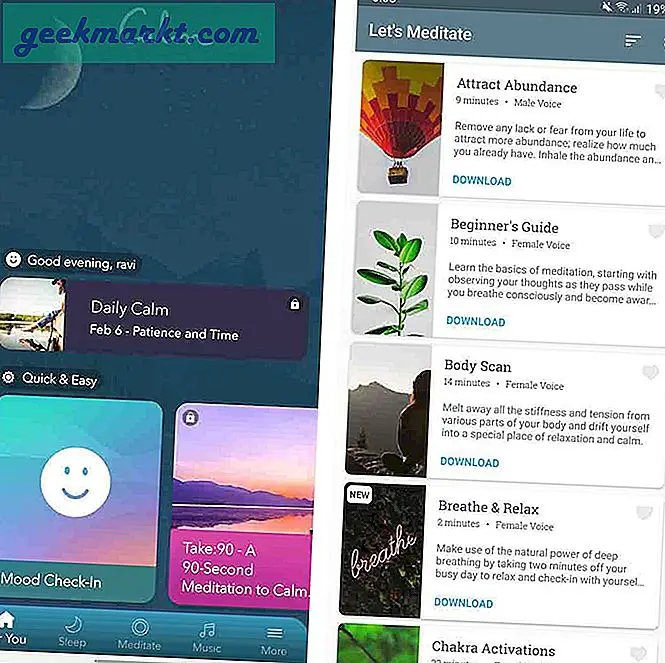Jika Anda secara teratur bekerja dengan file PDF, Anda akan tahu betul seberapa cepat mereka dapat tumbuh dalam ukuran. Tambahkan hanya beberapa gambar, beberapa teks khusus dan beberapa hyperlink dan file tumbuh secara eksponensial. Sebagai seseorang yang memiliki lusinan e-book dalam beberapa tahun terakhir, saya tahu betapa cepatnya ini dapat tumbuh. Itu sebabnya saya menempatkan panduan cepat ini bersama. Jika Anda perlu mengecilkan ukuran file PDF, inilah cara Anda melakukannya.
Ada keseimbangan yang perlu diputuskan antara mengecilkan ukuran file yang cukup agar nyaman dan menjaga kualitas dokumen. Jika Anda bisa mendapatkan keduanya, semua lebih baik dan itulah yang dicapai teknik-teknik ini. Semua mengecilkan ukuran file tanpa mengurangi kualitas gambar, mengaburkan teks atau font khusus atau merusak kualitas.
Sebenarnya ada beberapa cara untuk mengecilkan ukuran file PDF. Anda dapat menggunakan Adobe Acrobat, Anda dapat menggunakan kompresor file PDF freeware, Anda dapat menggunakan situs web yang akan melakukan hal yang sama atau Anda dapat menggunakan Pratinjau PDF yang dibuat di Mac OS X. Saya akan menunjukkan cara menggunakan semuanya. .
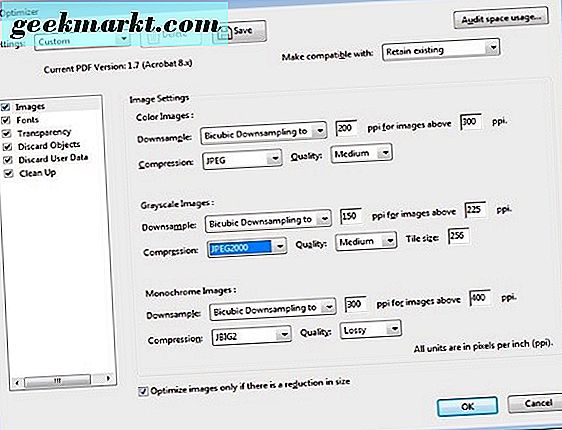
Kecilkan ukuran file PDF menggunakan Adobe Acrobat
Jika Anda cukup beruntung memiliki salinan sah Adobe Acrobat XI atau bahkan Acrobat DC yang baru, Anda dapat mengecilkan file PDF tanpa mengurangi kualitas. Saya akan menunjukkan kepada Anda bagaimana mengecilkan PDF menggunakan Acrobat DC karena saya harus bermain dengannya beberapa waktu yang lalu.
- Buka file PDF dengan Acrobat DC.
- Arahkan ke File, Save as Other, dan Optimized PDF.
- Pilih Simpan yang ada di bawah Buat kompatibel dengan.
- Bereksperimenlah dengan kualitas kompresi JPEG hingga Anda dapat mengecil tanpa mengurangi kualitas gambar. Kompresi bersifat lossy sehingga Anda harus menemukan level yang nyaman bagi Anda.
- Di Font, gunakan font yang disematkan.
- Dalam Transparansi, bereksperimen dengan transparansi dan kurangi ukuran file. Transparansi tidak berfungsi pada semua gambar.
- Bekerja melalui Discard Objects yang dapat memiliki efek besar tergantung pada isi file.
- Hapus sebanyak mungkin dari Buang Data Pengguna.
- Bekerja melalui panel Clean Up untuk menghapus semua pengaturan dan data yang tidak perlu.
- Kemudian klik OK.
Kecilkan ukuran file PDF menggunakan kompresor file PDF
Anda dapat menggunakan program khusus untuk mengecilkan ukuran file PDF dan yang saya gunakan adalah PrimoPDF. Ini tentu saja bukan satu-satunya aplikasi di pasar yang dapat melakukan ini, tetapi yang saya gunakan.
- Unduh dan instal PrimoPDF atau alat pilihan Anda.
- Buka file PDF dengan PrimoPDF.
- Pilih Cetak dan pilih PrimoPDF sebagai Printer.
- Pilih Properties dan kualitas layar. Bereksperimenlah untuk menemukan level yang Anda senangi. Jika PDF Anda untuk dilihat di layar, Anda dapat meningkatkan kompresi lebih banyak daripada jika dicetak.
- Pilih Simpan, pilih nama file dan pastikan PDF adalah jenis file.
Alat pihak ketiga tidak cukup kuat seperti Adobe tetapi mereka gratis. Beberapa eksperimen diperlukan untuk menemukan bahwa medium yang bahagia antara kualitas dan ukuran lebih banyak di sini daripada dengan Adobe.
Kecilkan ukuran file PDF menggunakan situs web kompresi PDF
Ada beberapa situs web yang akan memampatkan file PDF untuk Anda secara gratis. Saya menggunakan SmallPDF yang merupakan cara bebas repot untuk mengecilkan file PDF tanpa mengorbankan kualitas terlalu banyak. Serta file menyusut, ada berbagai alat terkait PDF di situs web, semua tersedia secara gratis. Ini adalah sumber yang bagus jika Anda sering bekerja dengan dokumen.
Untuk mengecilkan PDF:
- Arahkan ke situs web SmallPDF.
- Pilih Kompres PDF dari opsi.
- Seret dan letakkan file Anda ke halaman atau muat dari penyimpanan cloud.
- Halaman ini akan secara otomatis memilih rasio kompresi dan melakukan apa yang dapat dikompres file.
Tergantung pada isi file, Anda mungkin melihat peningkatan besar dalam ukuran file atau yang kecil. Ini bekerja paling baik dengan gambar datar, font standar dan warna terbatas tetapi juga akan berfungsi dengan pengaturan lain juga. Jarak tempuh Anda bisa dan akan bervariasi.
Kecilkan ukuran file PDF menggunakan Pratinjau yang terpasang di Mac OS X
Jika Anda menggunakan Mac OS X, pekerjaan Anda menjadi lebih mudah dengan kehadiran Pratinjau. Pratinjau memungkinkan Anda mengecilkan ukuran file dengan pengurangan kualitas yang minimal dengan menggunakan filter ekspor.
- Buka file PDF di Pratinjau.
- Pilih File dan Ekspor.
- Pilih Reduce File Size di Quartz Filter dan beri nama file dalam Export As.
- Pilih Simpan.
Anda tidak mendapatkan banyak suara dalam seberapa banyak ukuran file dikurangi tetapi proses menciptakan salinan yang dapat Anda periksa tanpa mempengaruhi aslinya sehingga semuanya baik-baik saja.
Tahu cara mudah lain untuk mengecilkan ukuran file PDF? Beritahu kami di bawah jika Anda melakukannya!